大阪万博!PCで予約枠だけ表示させる方法をわかりやすく解説!
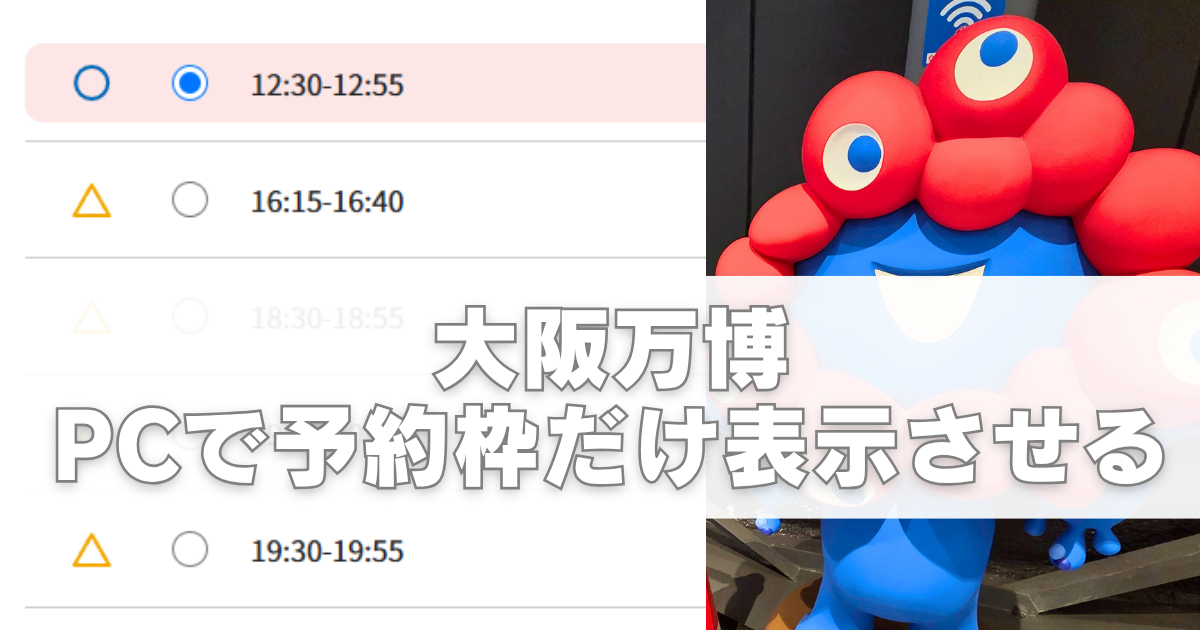
閉幕間近の今、連日21万人超の来場者で予約枠はほぼ完売状態。
でも、当日券狙いやキャンセル待ちでまだチャンスあり!
「よっしゃ、今日こそガンダム予約とるぞ!」
…って意気込んで深夜0時にスマホ構えたのに、画面いっぱいに並ぶのは「×」「×」「×」の無慈悲な文字列。
ちょっと待って、どこに空きあるの?
スクロールしながら必死に「○」探してる間に、気づいたら全部埋まってるやん!
…はい、これ私の実体験です(泣)
ほんとにね、万博の予約ってRPGのラスボスより強敵ですよ。
でもでも!
実はパソコンのGoogle Chromeに『Stylus(スタイラス)』っていうツールを入れるだけで、「×」と「△」を消して「○」だけ表示させる魔法のような方法があるんです。
しかも無料。
さらに5分で設定完了。
今回は「CSSってなに?美味しいの?」レベルの初心者さんでも絶対できる、超カンタン設定方法を伝授します!
Contents
深夜0時の3日前予約を攻略しよう

閉幕直前の9月、会場は連日21万人超の超混雑。
予約争奪戦はさらに熾烈な展開だけど、このツールで一歩リード!
想像してみてください。
あなたは深夜0時、カップ麺とコーヒーを横に置いて、パソコンの前で臨戦態勢。
「3日前予約、今日こそ絶対とる!」
カウントダウン…3、2、1、ポチッ!
画面がパッと切り替わって…
「うわ、もう全部×じゃん!どういうこと!?」
そう、みんな同じタイミングで殺到するから、空いてるパビリオン探すだけで時間かかって、見つけた頃には売り切れてるんですよね。
まるで宝探しゲームで地図をもらえていないような気分。
でもね、もう一回いいます!
Google Chromeに『Stylus(スタイラス)』っていう無料ツールを入れるだけで、空き枠が光って見えるようになるんです。
比喩じゃなくて、マジで「○」だけ表示されます。
深夜0時の争奪戦。
みんなが「どこや、どこに空きあるんや」って探してる間に、あなただけサクッと予約完了。
これ、ゲームでいうチートコード的存在ですよ(もちろん合法です)。
Stylus(スタイラス)って何者?怪しくない?

「スタイラス?なんかアヤシイやつちゃうの?」
わかります、その気持ち。
私も最初「これ大丈夫なやつ?」って疑いました。
結論からいうと、めちゃくちゃ安全で世界中で使われている有名ツールです。
Stylusっていうのは、Webサイトの見た目を自分好みに変えられる着せ替えツールみたいなもん。
たとえば「このサイト、広告ウザいなー」とか「文字小さすぎて読みずらいなぁ」とか、そういうのを自分で調整できるんです。
万博の予約サイトでいうと、「×」と「△」を透明マントかけて消しちゃうイメージ。
個人情報抜かれたり、サイト壊したりとか、そういう悪いことは一切ナシ。
それに、「やっぱり元に戻したい」と思ったら、ボタン1個押すだけで瞬時に元通り。
気軽に試せる安心感が最高なんですよね。
まずはChromeにStylusを導入

よし、じゃあ早速やってみましょう!
まずGoogle Chrome(グーグルクローム)っていうブラウザが必要です。
「ブラウザ?」って思った人、大丈夫。
インターネット見るときに使うアプリのことです。
iPhoneでいうSafari、それのGoogle版がChromeですね。
まだ入れてない人はここからサクッとダウンロードしちゃいましょう。
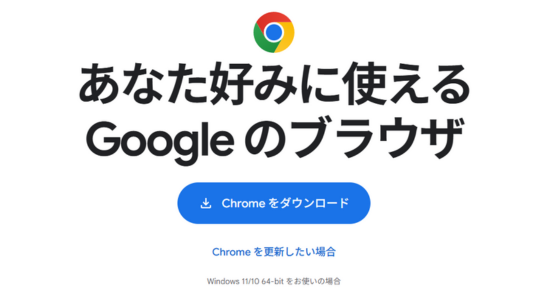
その1:Chromeを最新版にアップデート
古いバージョンだとうまく動かないことがあるので、念のため最新版にしときます。
やり方
- Chromeを開く
- 右上の「⋮」(縦に点が3つ並んでるやつ)をクリック
- 「設定」→「Chromeについて」を押す
- 勝手にチェックして更新してくれます
「最新です」って出たらOK!
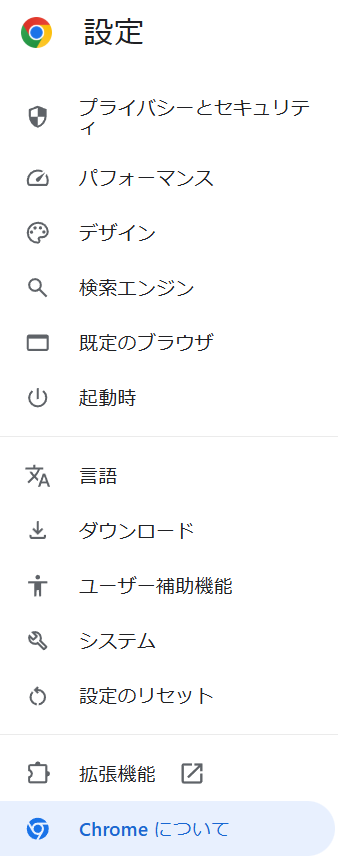
その2:Stylusをゲット!
ここが本番です。
でも超カンタンなので安心してください。
ステップ①:Chromeウェブストアに行く
Chromeウェブストアっていう、Chrome専用のアプリショップみたいなとこにアクセスします。
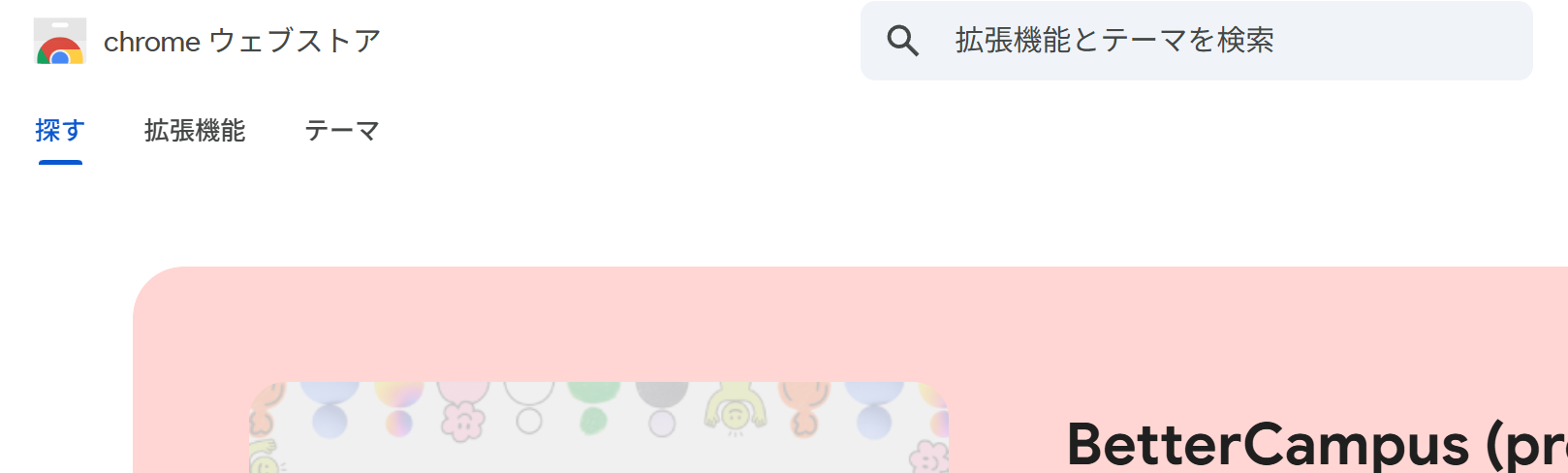
ステップ②:検索窓に「Stylus」って打つ
検索バーに「Stylus」と入力。
間違えて「スタイラス」とか日本語で入れないように!英語で「Stylus」です。
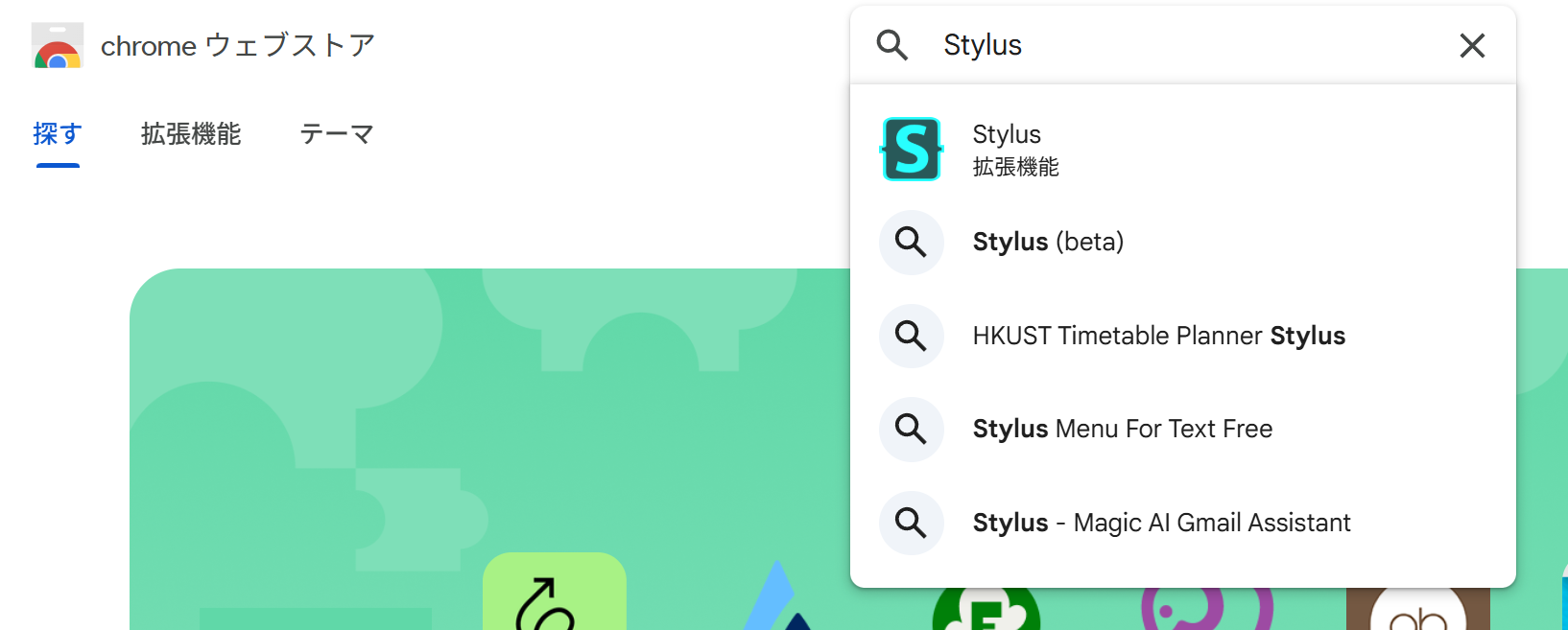
ステップ③:「Chromeに追加」をポチッ
検索結果に出てきたStylusの「Chromeに追加」ボタンを押します。
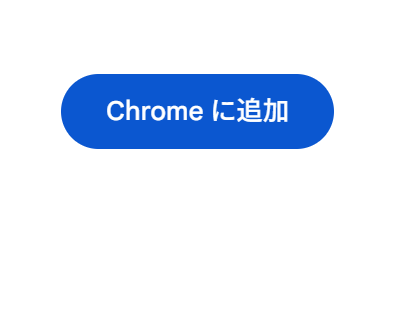
ステップ④:「拡張機能を追加」を確認
「この拡張機能追加していい?」って聞かれるので、「拡張機能を追加」をクリック。
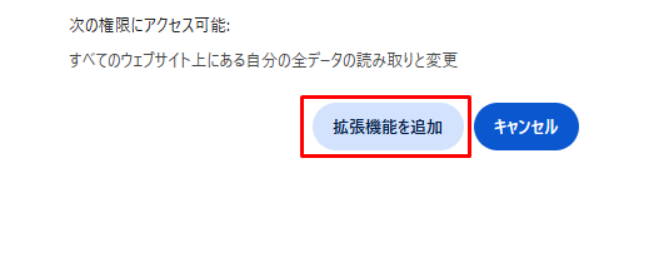
これで完了!
ブラウザの右上に「S」マークのアイコンが出てくるはずです。
「あれ?見当たらへんぞ?」っていう人は、右上のパズルピースみたいなマーク押してみてください。
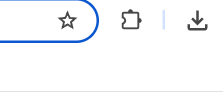
そこにStylusが隠れてるはずなので、ピンマーク押せば常に表示されるようになりますよ。
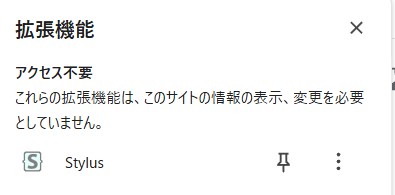
その3:万博サイトの予約画面を開いておく
準備の最後は、万博の公式サイトにログインして予約画面まで進んでおきます。
1. EXPO2025公式サイトにアクセス
2. 万博IDでログイン
3. 「予約・抽選の申し込み」→「空き枠先着申し込み」→「パビリオン・イベントを選択する」
はい、ここで例のごとく「×」と「△」だらけの画面が出てきますね。
でもこれ、あと1分で様変わりしますから!
【コピペだけ】魔法のコードで「×」を消し去ろう

さぁ、いよいよクライマックスです。
ここからやることは、魔法の呪文(CSSコード)をコピペするだけ。
プログラミング知識?不要です。
CSSって何?それも不要です。
コピペできればOK!
呪文を唱える手順(マジで簡単)
では、以下の手順で設定していきましょう!
①右上の「S」マーク(Stylusアイコン)をクリック
ブラウザ右上に出てる「S」マークをポチッ。
②「管理」を選ぶ
メニューが出てくるので「管理」をクリック。
③「新しいスタイルを作成」をポチッ
画面左側に「新しいスタイルを作成」っていうボタンがあるので押します。
アイコンの「+」でもOKです。
④名前をつける
スタイル名の欄に、わかりやすい名前をつけましょう。
たとえば「万博の空き枠だけ見せろコード」とか。
(マジメに「EXPO 2025 空き枠表示」でもOK)
⑤どこで使うか設定する
「次で始まるURL」か「ドメイン上のURL」を選んで、こう入力。
expo2025.or.jp
これで万博サイト専用になります。
⑥魔法のコードをコピペ!
はいきた、ここが本番。
下の大きな入力欄に、以下の呪文をそのまんまコピーして貼り付けてください。
/* 万博パビリオン空き枠表示CSS */
.style_search_item_note__vExQQ,
.style_event_links__jS3Q_,
.style_search_item_row__moqWC:has(img[src*="calendar_none.svg"]),
.style_time_picker__wrap__UBImr:has(.style_time_picker__disabled___yvRh) {
display: none !important;
}
「なにこれ、呪文?」
その通り!(笑)
これが「×と△を消して○だけ表示しろ」っていう命令文なんです。
内容わからなくてOK、コピペさえできれば完璧です。
⑦「保存」ボタンを押す
左上の「保存」ボタンをクリックして完了!
お疲れさまでした!
さぁ、万博の予約画面を開き直してみてください。
魔法がかかってるはずですよ。
「もっと見る」をクリックしよう

ちょっと待った!
設定完了したからって、すぐ全部見えるわけじゃないんです。
実は万博サイトって、最初は一部のパビリオンしか表示されてなくて、「もっと見る」ボタンを押さないと全部読み込まれない仕組みなんですよ。
つまり、せっかく空いてるパビリオンがあっても、読み込まないと表示されないってわけ。
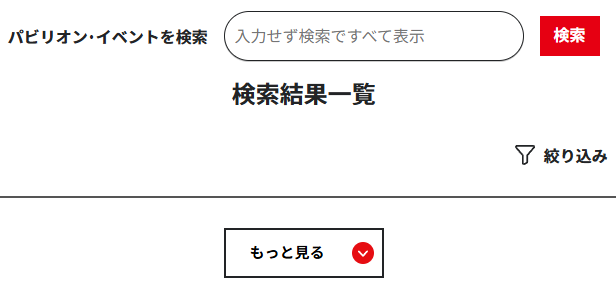
- まず「検索」ボタンをクリック
- 画面下に「もっと見る」ボタンが出たら押す
- また「もっと見る」が出たら押す
- 押せなくなるまで繰り返す(だいたい4〜7回くらい)
「もっと見る」が消えたら、全パビリオン読み込み完了のサイン。
もし何も表示されなかったら、それは全部「×」だったってこと。
でも空きがあれば、「○」のついたパビリオンだけがズラーッと並ぶはず。
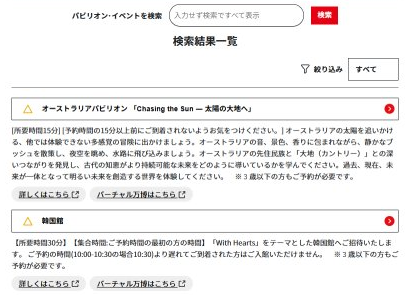
まるでRPGで宝箱だけ光ってる感覚、気持ちいいですよ!
3日前予約の狙い目はいつ?

さて、この裏ワザが一番輝くのは3日前予約(空き枠先着予約)です。
でもいつアクセスすればいいの?
実は狙い目の時間帯があるんですよ。
ゴールデンタイムはココだ!
深夜0時ジャスト:最大の激戦区
3日前予約が解禁される瞬間。
みんな一斉にアクセスしてきて、サーバーが悲鳴をあげる時間帯です。
でも、空き枠だけ見える状態なら圧倒的に有利。
他の人が「どこや、どこに○あるんや」って探してる間に、あなたはサクッと予約完了できちゃいます。
0時の5分前にはスタンバイしておきましょう。
ただ、9月後半は全枠埋まり気味なので、キャンセル待ちが鍵。公式アプリのリアルタイム更新を活用しましょう!
朝7〜9時:キャンセル拾いの穴場タイム
「深夜0時に予約したけど、やっぱ行けへんわ」っていう人のキャンセルが出やすい時間。
朝の準備しながら「あ、予定変わったわ」ってキャンセルする人、けっこういるんです。
出勤前や朝ごはんの時間に、サクッとチェックしてみる価値ありですよ。
ただ、9月後半は全枠埋まり気味なので、キャンセル待ちが鍵。公式アプリのリアルタイム更新を活用しましょう!
夕方17〜19時:帰宅ラッシュ時のキャンセル枠
仕事終わりに「今週末忙しくなったわ」ってキャンセルする人が出る時間帯。
帰宅してソファーに座ったら、スマホでチェックしてみましょう。
意外と空いてるかも。
ただ、10月は全枠埋まり気味なので、キャンセル待ちが鍵。公式アプリのリアルタイム更新を活用しましょう!
人気パビリオンには独自のリズムがある
実はパビリオンごとに、枠が開放されやすい時間があるんです。
ガンダム:12時、15時、17時、19時あたりに追加枠が出やすい
海外パビリオン:お昼過ぎ〜夕方が比較的ゆるめ
閉幕間際はキャンセルが増えやすいので、夕方チェックが熱い。公式の混雑予想ページも併用しましょう!
「大阪・関西万博|当日予約の開放時間まとめ」のページに、もっと詳しく書いてあるのでチェックしてみてくださいね。
トラブル時の緊急対処マニュアル

「設定したのに、まだ×が消えてないんやけど!」
焦らない焦らない。
よくあるトラブルと解決策を教えますね。
よくある困ったちゃん3選
トラブル1:Stylusが反応してくれない
- ページを更新してみる(F5キー押すか、ブラウザの更新ボタン)
- 開いてる他のタブを全部閉じてみる(重すぎて動かない可能性)
- Chrome自体を一回閉じて、開き直してみる
- Stylusのアイコン押して、ちゃんとONになってるか確認
トラブル2:Sマークのアイコンが見つからない
- 右上のパズルピースマークをクリック
- 拡張機能の一覧からStylusを探す
- 見つけたら、横のピンマークを押して固定表示にする
トラブル3:万博サイトがリニューアルされて効かなくなった
公式サイトのデザインが変わると、CSSコードが効かなくなることがあります(9月現在は有効)。
- Xで「万博 予約 Stylus」って検索
- YouTubeでも同じキーワードで検索
- 新しいコードが共有されてることがあるので、そっちを使う
それでもダメなら、Stylusの設定を一回削除して、最初からやり直してみるのもアリです。
閉幕間際の万博を楽しもう!

どうですか?
やってみると「え、こんな簡単やったん?」って拍子抜けしません?
最初の設定は5分かかるかもしれませんが、一度設定したらずーっと使えます。
次からは深夜0時にアクセスするだけ。
「○」だけが並ぶ画面を見たら、きっとニヤッとしちゃう瞬間があるはずです。
でもね、一番大事なのは万博を楽しむこと。
予約が取れたら最高やけど、取れなくても当日券(ただし行列覚悟)でチャンスあり。
行ってみたら絶対楽しい!
大事な人と一緒に、思い出づくりしてくださいね。
もし設定でつまずいたら、深呼吸して、もう一回この記事読み直してみてください。
焦らず一つずつやれば、絶対できます。
そして!
この方法で予約ゲットできたら、ぜひ友達にも教えてあげてください。
みんなで万博楽しんで、最高の思い出作りましょう!
それでは、予約成功を祈ってます!





